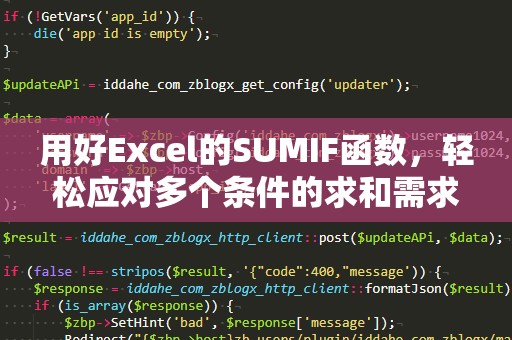作为现代办公软件中最为强大的工具之一,Excel在日常的工作中几乎无处不在。无论是财务管理、数据分析,还是项目进度跟踪,Excel都能为我们提供便利。许多人在使用Excel时,往往只停留在基础操作上,忽视了其中丰富的公式功能。今天,我们将为你揭开Excel公式的神秘面纱,帮助你高效完成各种任务,提升办公效率。
1.SUM(求和函数)

SUM函数是Excel中最基本也是最常用的公式之一,它能够快速求出一组数据的总和。使用方法非常简单,假设你有一列数字需要求和,只需在一个单元格中输入=SUM(起始单元格:结束单元格),比如:=SUM(A1:A10),这样你就能快速得到A1到A10单元格的总和。
2.AVERAGE(平均值函数)
在数据分析中,了解数据的平均值非常重要。AVERAGE函数可以帮你快速计算出一组数据的平均值。其使用方法与SUM类似:=AVERAGE(起始单元格:结束单元格),比如:=AVERAGE(A1:A10),它会返回A1到A10之间所有数字的平均值。
3.IF(条件判断函数)
IF函数是Excel中最为强大和灵活的逻辑函数之一。通过IF函数,你可以根据条件返回不同的结果。其基本语法为:=IF(条件,条件为真时返回的值,条件为假时返回的值)。例如,你有一个成绩表,如果成绩大于等于60分,则判定为“及格”,否则为“不及格”。公式写作:=IF(A1>=60,"及格","不及格"),这样可以根据成绩直接得出及格或不及格的结论。
4.VLOOKUP(垂直查找函数)
当你需要在一个表格中查找某个数据,并返回与之相关的其他信息时,VLOOKUP函数是你的得力助手。其语法为:=VLOOKUP(查找值,查找范围,返回值列,是否精确匹配)。举个例子,你有一个员工信息表,想通过员工编号查找员工的名字,可以使用如下公式:=VLOOKUP(A2,A1:B10,2,FALSE),这里A2是员工编号,A1:B10是查找范围,2表示返回该范围中的第二列数据(员工名字),FALSE表示精确匹配。
5.CONCATENATE(连接文本函数)
当你需要将多个单元格中的文本内容合并成一个时,CONCATENATE函数可以派上用场。比如,假设你有两个单元格,A1中是姓氏,B1中是名字,你想将它们合并成全名,可以使用公式:=CONCATENATE(A1,B1),这会将两个文本拼接成一个。如果是多个单元格,则可以用,分隔开。
6.LEFT/RIGHT(提取字符函数)
有时你需要从一段文本中提取特定的字符,LEFT和RIGHT函数可以帮你轻松完成。LEFT函数从文本的左边提取指定数量的字符,RIGHT函数则从文本的右边提取指定数量的字符。例如,=LEFT(A1,3)表示从A1单元格的内容中提取左边的3个字符;=RIGHT(A1,2)则表示从A1单元格的内容中提取右边的2个字符。
7.COUNTIF(条件计数函数)
COUNTIF函数用于计算范围中满足特定条件的单元格数量。例如,如果你想统计某一列中所有“及格”数量,可以使用如下公式:=COUNTIF(A1:A10,"及格"),这会返回A1到A10单元格中,符合条件“及格”的数量。
这些常用的公式已经涵盖了日常工作中最基础的计算和操作,掌握了它们,你的Excel使用效率将大大提升。Excel的公式世界远不止这些,我们将继续深入探讨一些更为复杂和实用的公式,帮助你将工作效率提升到一个新的高度。
在上一部分中,我们介绍了Excel中最常用的几种基础公式,掌握这些公式可以帮助你轻松处理日常工作中的数据计算问题。在面对更复杂的任务时,我们又该如何应对呢?别担心,我们将为你揭示一些高级技巧,帮助你在数据处理、分析及可视化方面游刃有余。
8.INDEX&MATCH(索引匹配函数)
在实际应用中,VLOOKUP有时并不灵活,尤其是当查找列在返回值列左侧时。此时,INDEX和MATCH的组合使用可以解决这个问题。INDEX函数返回一个区域中指定位置的值,MATCH函数返回指定值在某个区域中的位置。两者结合使用的公式为:=INDEX(返回区域,MATCH(查找值,查找区域,0))。例如:=INDEX(B1:B10,MATCH(A1,A1:A10,0)),这个公式表示根据A1单元格的值,找到A1:A10中的位置,再从B1:B10中返回对应的值。
9.SUMIF(条件求和函数)
在某些情况下,你可能只需要对满足特定条件的数据进行求和,这时可以使用SUMIF函数。其语法为:=SUMIF(条件范围,条件,求和范围)。例如,假设你有一个销售表格,其中记录了每个销售员的销售额,如果你想求某位销售员的销售总额,可以使用:=SUMIF(A1:A10,"张三",B1:B10),这个公式会根据“张三”这个条件,返回B列中对应的销售额总和。
10.TEXT(文本格式化函数)
在处理数据时,有时你需要对数字进行格式化以符合某种要求。TEXT函数可以帮助你将数字转换为文本,并按指定格式显示。其语法为:=TEXT(数值,格式)。例如,假设你有一个日期数据,你想把它显示为“2025年2月4日”这样的格式,可以使用:=TEXT(A1,"yyyy年m月d日"),这样A1单元格的日期就会按你的要求格式化。
11.ROUND(四舍五入函数)
ROUND函数用于对数字进行四舍五入。其语法为:=ROUND(数字,位数),例如,=ROUND(123.456,2)将返回123.46,即保留两位小数。对于处理财务数据或者其他需要精确度的工作,ROUND函数是非常有用的。
12.TODAY&NOW(日期时间函数)
在工作中,我们经常需要获取当前日期或时间,Excel的TODAY和NOW函数可以帮你快速完成。TODAY函数返回当前日期,使用方法:=TODAY();NOW函数返回当前日期和时间,使用方法:=NOW()。这两个函数不需要任何参数,直接输入即可。
13.OFFSET(偏移函数)
OFFSET函数用于返回一个参考单元格的偏移区域。其语法为:=OFFSET(起始单元格,行偏移量,列偏移量,高度,宽度)。例如,=OFFSET(A1,2,3)表示从A1单元格开始,向下偏移2行,向右偏移3列,返回该单元格的值。
14.PMT(贷款计算函数)
PMT函数是Excel中计算贷款每期支付金额的公式,尤其适用于计算贷款、分期付款等。其语法为:=PMT(利率,期数,贷款金额)。例如,=PMT(5%/12,24,10000)表示贷款10000元,年利率5%,贷款期数24个月时,每月应支付的金额。
通过掌握这些公式,你不仅可以更高效地进行日常办公,还能轻松应对复杂的工作任务。从财务计算到数据分析,Excel的公式为你提供了无尽的可能性。只要你不断学习和实践,相信你一定能成为Excel高手,帮助自己在职场中更加得心应手。
掌握了Excel公式,不仅仅是提升了工作效率,还能让你在工作中游刃有余。随着越来越多复杂数据的涌入,Excel公式的使用将成为你职场成功的秘密武器。